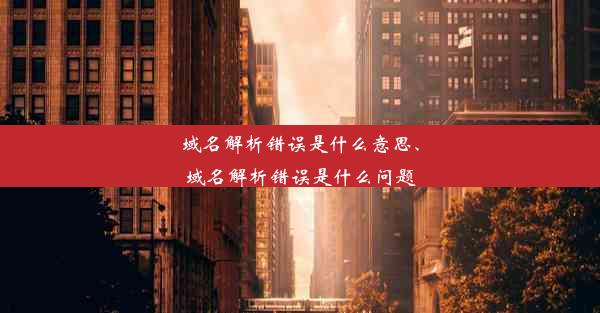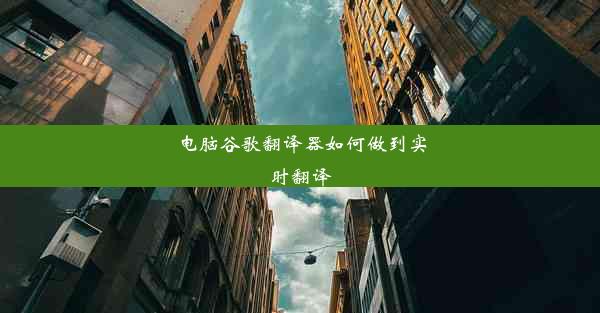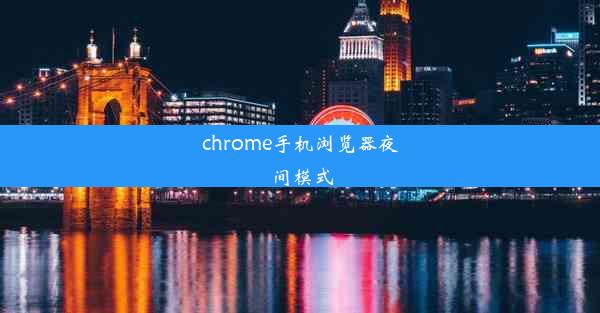谷歌浏览器win10不能访问此网站

在Windows 10操作系统中,许多用户在使用谷歌浏览器时遇到了无法访问特定网站的问题。这个问题可能是由多种原因引起的,包括网络设置、浏览器配置、系统安全软件等。本文将针对这一问题进行详细的分析和解决步骤。
排查步骤一:检查网络连接
1. 确认您的电脑已经连接到互联网,并且网络连接正常。
2. 尝试重新启动路由器或调制解调器,有时网络设备可能需要重启来恢复连接。
3. 检查网络设置,确保没有错误的DNS设置或代理服务器设置。
排查步骤二:清除浏览器缓存和Cookies
1. 打开谷歌浏览器,点击右上角的三个点(菜单按钮)。
2. 选择更多工具 > 清除浏览数据。
3. 在弹出的窗口中,勾选Cookies和网站数据和缓存,然后点击清除数据。
排查步骤三:检查浏览器扩展程序
1. 再次点击右上角的三个点(菜单按钮),选择更多工具 > 扩展程序。
2. 检查已安装的扩展程序列表,如果有不信任或可能引起问题的扩展程序,可以尝试禁用或删除它们。
排查步骤四:更新操作系统和浏览器
1. 确保您的Windows 10操作系统和谷歌浏览器都是最新版本。
2. 打开设置 > 更新与安全 > Windows更新,检查是否有系统更新。
3. 打开谷歌浏览器,点击右上角的三个点(菜单按钮) > 帮助 > 关于Google Chrome,检查浏览器版本。
排查步骤五:检查系统安全软件
1. 如果您使用的是第三方安全软件,它可能阻止了谷歌浏览器的访问。
2. 尝试暂时禁用安全软件,然后再次尝试访问网站,如果可以访问,则可能需要调整安全软件的设置。
排查步骤六:使用其他浏览器测试
1. 尝试使用其他浏览器(如Edge、Firefox等)访问该网站,以确定问题是否与谷歌浏览器有关。
2. 如果其他浏览器可以正常访问,那么问题可能出在谷歌浏览器上。
排查步骤七:联系网站管理员或技术支持
1. 如果以上步骤都无法解决问题,可能是网站本身存在问题。
2. 联系网站管理员或技术支持,提供详细的错误信息,以便他们能够帮助解决问题。
通过以上七个步骤,您可以逐步排查并解决谷歌浏览器在Windows 10上无法访问特定网站的问题。希望本文能对您有所帮助。